win10環境下MySQL Community Server 8.0.13.zip的安裝及常見問題
阿新 • • 發佈:2019-01-07
win10環境下MySQL Community Server 8.0.13.zip的安裝及常見問題
- 下載mysql->官網連結
- 將mysql-8.0.13-winx64.zip解壓,

- 解壓出來時是沒有my.init檔案的,需要自己建立,並輸入以下基本配置。
[mysqld] # 設定mysql的安裝目錄 basedir=D:\mysql-8.0.13-winx64 # 設定mysql資料庫的資料的存放目錄,必須是data datadir=D:\mysql-8.0.13-winx64\data # mysql埠 port=3306 # 字符集 character_set_server=utf8 #sql的模式 sql_mode=NO_AUTO_CREATE_USER,NO_ENGINE_SUBSTITUTION,STRICT_TRANS_TABLES
-
配置環境變數,將D:\mysql-8.0.13-winx64\bin加入系統環境變數
-
以管理員身份開啟命令視窗,輸入
mysqld -install mysql安裝mysql服務 -
輸入
mysqld --initialize-insecure初始化,初始化後會自動建立D:\mysql-8.0.13-winx64\data,資料夾及其中的檔案。
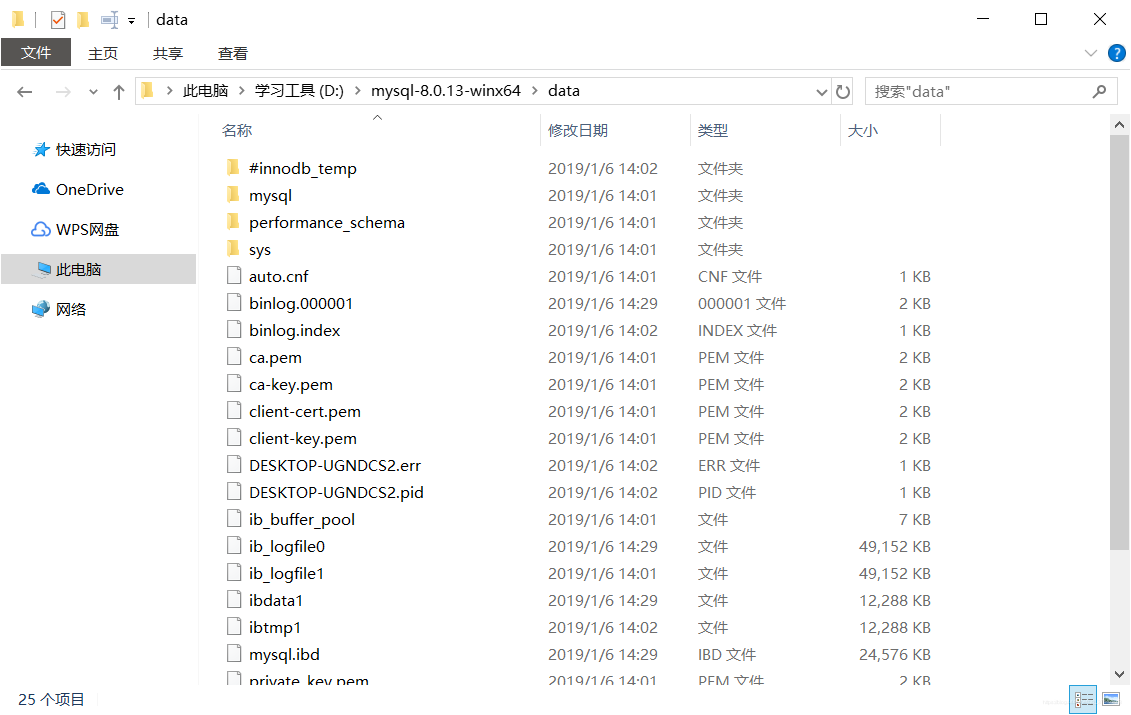
PS:
mysqld --initialize-insecure:自動生成無密碼的root使用者
mysqld --initialize:自動生成帶隨機密碼的root使用者,生成帶隨機密碼可以在 mysql/data裡面的字尾名是.err的檔案中檢視。
data資料夾不為空或者存在是不能執行這個命令的。可以先刪除data資料夾或者移走。 -
輸入
net start mysql,開啟mysql服務。 -
輸入
mysql -u root -p,登入。PS:使用mysqld --initialize-insecure命令初始化的root使用者直接回車即可,當時本人安裝時因為按網上其他教程輸入了mysqld --initialize初始化 ,報錯Access denied for user 'root'@'localhost' (using password:YES)折騰了大半天。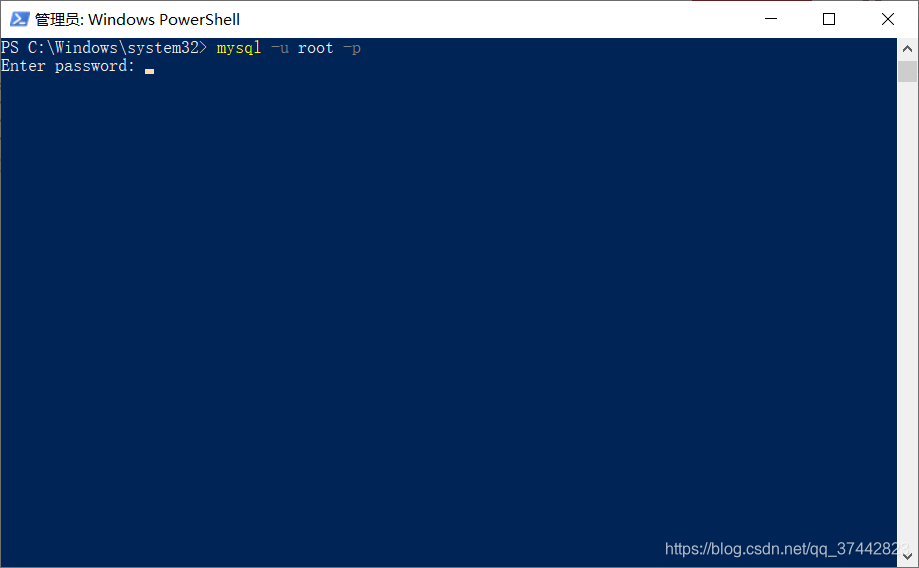
-
成功登入
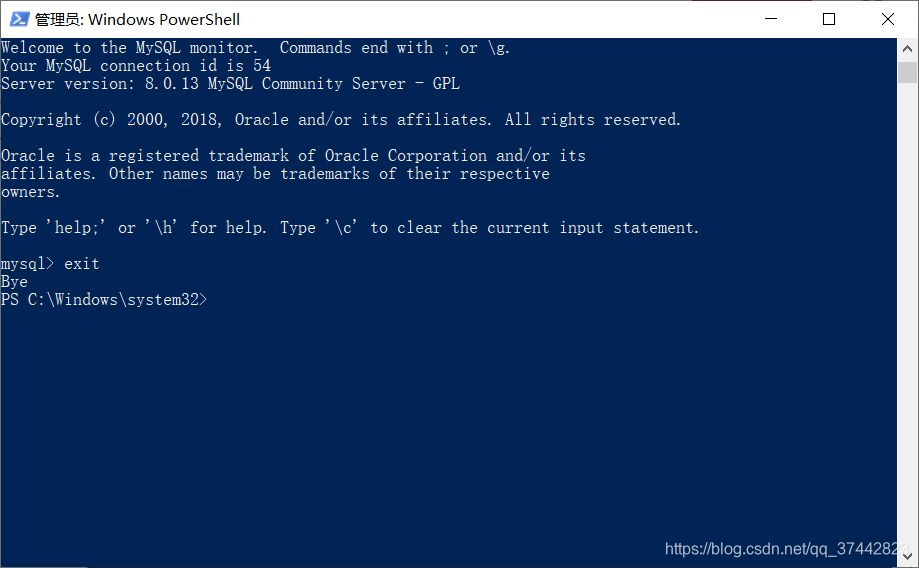
-
輸入
mysqladmin -u root password 12356設定root使用者密碼,因為初始沒有密碼,所以沒有 -p 選項。
因為本人已經設定過密碼了,所以使用mysqladmin -u root -proot password 12356
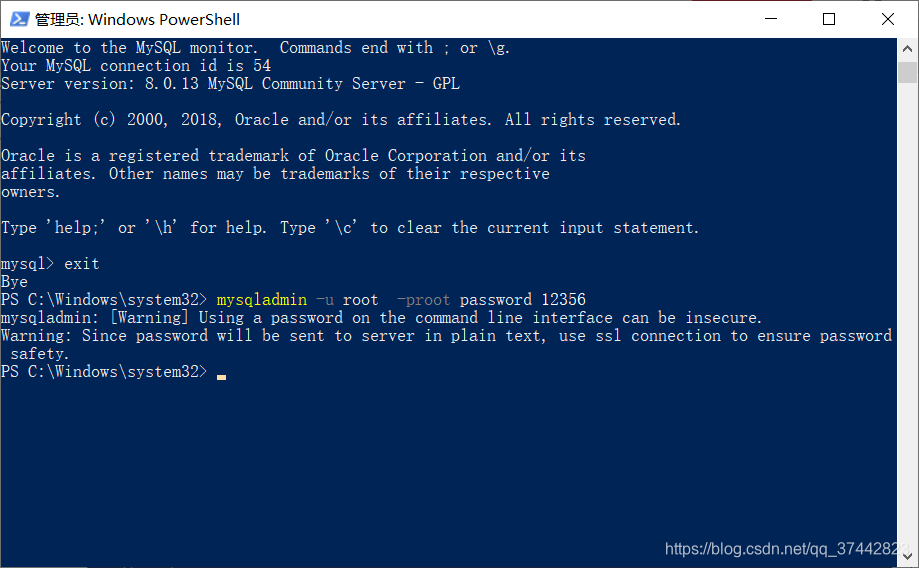
PS:8.0的修改密碼sql命令格式為mysql>ALTER user 'root'@'localhost' IDENTIFIED BY '12356'; -
至此MYSQL的安裝大功告成。
